Spis treści
Uživatelský případ: Mac nerozpozná USB
Obvykle, když vložíte USB disk do USB portu na počítači Mac, disk se brzy objeví na ploše nebo se skryje ve Finderu, což vám umožní přistupovat, prohlížet a spravovat data na něm. Někdy se však Pendrive nebo USB nezobrazí na Macu , protože uživatel Quora narazil:
Ahoj, mám iMac Pro se systémem MacOS 12.2.1 Monterey. Mám externí USB disk Seagate s archivem souborů. Minulý týden to fungovalo dobře. Tento týden počítač disk neuvidí. Od společnosti Quora
Můžete se zeptat: Proč se můj flash disk nezobrazuje na Macu? Jaká jsou efektivní řešení, aby váš USB disk byl na Macu rozpoznán? Tato stránka obsahuje všechny možné opravy nezobrazování USB disků na Macu , což platí také pro externí pevné disky, které se nezobrazují na Macu , nebo SD karty, které se nezobrazují na Macu. Podívejte se rychle na hlavní obsah a přímo přejděte na část, která vás nejvíce zajímá.
| Funkční řešení | Řešení problémů krok za krokem |
|---|---|
| Zkontrolujte problém s připojením | Znovu připojte USB disk; zapojte USB disk do jiného USB portu nebo Macu; zkontrolujte port USB... Celý postup |
| Zobrazit USB flash disk | Ukažte externí USB disk v předvolbách Finderu nebo zkontrolujte USB disk v Systémových informacích... Úplné kroky |
|
Opravte USB disk s první pomocí |
Pokud je jednotka USB flash poškozená nebo poškozená, přejděte do části Aplikace > Nástroje > Disk a spusťte První pomoc... Celý postup |
| Efektivnější opravy | Užitečnější způsoby mohou vyřešit to, že se Mac USB nezobrazuje, jako je použití Terminálu, obnovení dat a formátování USB, upgrade macOS... Celé kroky |
Proč se moje USB nezobrazuje na Macu
Důvody, proč se zařízení USB nezobrazuje, jsou různé, včetně:
| ❌Špatné připojení | Jednotka USB není správně připojena k portu. |
| 🙁 Problém s portem USB | Port USB nefunguje a je poškozený. |
| 💾USB je poškozen | Jednotka USB Flash je poškozená nebo kvůli poškozenému systému souborů. |
| 📌macOS vadný | Pokud váš aktuální systém Mac obsahuje chybu, může to způsobit, že váš externí disk bude mít problémy se čtením a zápisem nebo problém nezjistí. |
| ⚡USB se nezapne | Jednotka není zapnutá (toto je vzácné, ale některé modely jednotek USB mají fyzický vypínač). |
| 👿virová infekce | Pokud je váš USB flash disk napaden virem, nemusí se na vašem Macu zobrazit. |
USB se na Macu nezobrazuje, opravte 10 způsoby
Chcete-li najít efektivní řešení pro svůj vlastní případ, musíte si udělat čas na základní kontroly, vyloučit nepodstatné problémy, identifikovat potenciální rizika a nakonec to opravit!
Oprava 1. Znovu připojte jednotku USB nebo změňte port USB
Zkusili jste jednou nebo dvakrát restartovat Mac? Před přijetím dalších opatření nezapomeňte na nejúčinnější způsob, jak se vypořádat s běžnými hardwarovými závadami, které se občas vyskytnou. Pokud restartování tohoto operačního systému nevyřeší aktuální problém, přejděte ke kontrole fyzického problému s připojením krok za krokem.
Krok 1. Zapojte jednotku USB z nefunkčního portu USB a přejděte na jiný port USB. Vyzkoušejte všechny dostupné porty USB na vašem Macu.
Krok 2. Použili jste propojovací kabel USB nebo adaptér USB-C? Pokud ano, vyjměte jednotku USB a zapojte ji přímo do portu USB.

Krok 3. Máte k dispozici jiný počítač Mac? Pokud ano, zkuste připojit USB disk k tomuto počítači.
Tři kroky řešení problémů s jednotkou USB, která se nezobrazuje na počítači Mac, jsou velmi základní. Ve většině případů je to však docela užitečné. Každý krok nám může pomoci vyloučit problémy se špatným/volným připojením, nefunkčním USB portem, nedostatkem napájení a dalšími povrchními jevy.
Oprava 2. Ukažte USB flash disk na stolním počítači Mac
Občas se stane, že váš Mac již USB flash disk rozpoznal, ale neukázal jej na ploše. Proto byste měli jít do "Finder > Preferences > General" a ujistit se, že je zaškrtnutá možnost "Externí disky". Poté se na ploše Macu zobrazí jednotka USB flash.
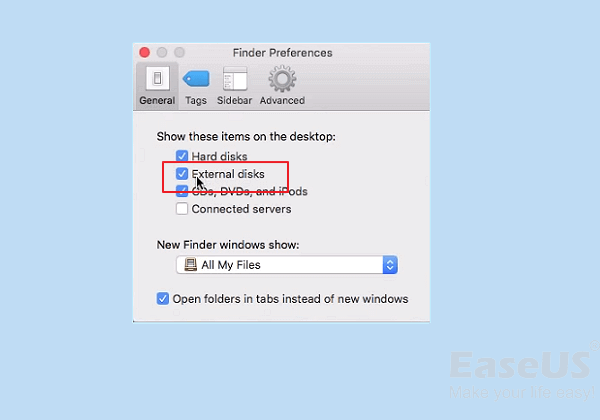
Oprava 3. Zobrazit ve Finderu externí USB disk
Finder je pro nás další přístup ke kontrole připojeného externího disku na Macu. Pokud se zde váš flash disk nebo pero nezobrazuje, přejděte na Finder > Preferences > Sidebar. V části Umístění musíte zaškrtnout možnost "Externí disky". Tato možnost zajišťuje, že se připojený externí pevný disk USB nebo pero normálně zobrazí ve Finderu.
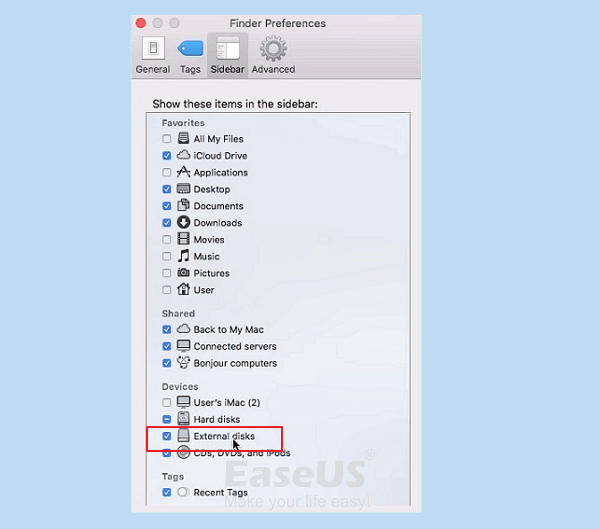
Oprava 4. Zkontrolujte USB disk v Systémových informacích
Když nemůžete USB disk najít na ploše nebo ve Finderu, zkuste jej vyhledat v sekci Systémové informace, což je pro průměrné uživatele Macu obvykle skryté místo.
Krok 1. Přejděte na „Aplikace > Nástroje > Systémové informace“.
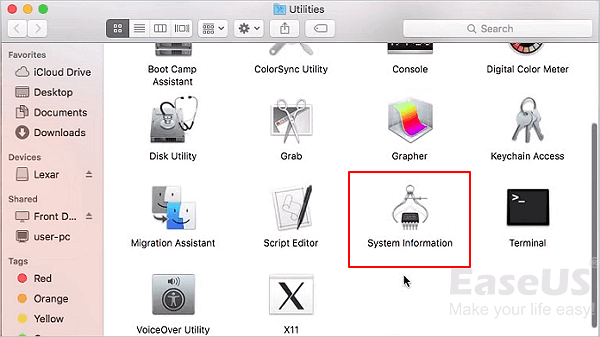
Krok 2. Zkontrolujte, zda systém detekuje jednotku USB. Klikněte na "USB" na levém panelu a zkontrolujte informace o USB flash disku.
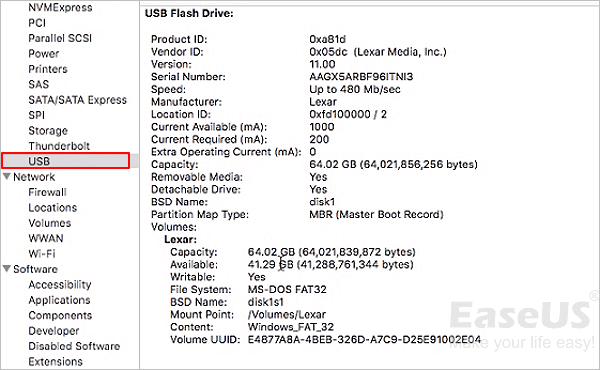
Pomohla vám výše uvedená metoda problém vyřešit? Pokud to vyřešíte, nezapomeňte to sdílet se svými přáteli.
Oprava 5. Resetujte porty USB na počítači Mac, aby bylo možné detekovat jednotku USB
Krok 1. Restartujte počítač Mac a tiskněte klávesy Command + Option + P + R , dokud se nezobrazí logo Apple.
Krok 2. Stisknutím kláves Command+Option+Esc zavřete všechny aplikace, které nereagují.
Krok 3. Připojte USB, které se na vašem počítači Mac nezobrazuje. Pokud se nezobrazí, klikněte na ikonu Apple a vyberte „Spánek“.
Krok 4. Probuďte počítač po několika sekundách stisknutím libovolné klávesy.
Krok 5. Vypněte Mac, odpojte napájecí kabel a po 15 sekundách jej znovu připojte.
Pokud to nefunguje, měli bychom mít podezření na aktuální problém s korupcí. Nevzdávejte to a pokuste se provést nějaké opravy sami.
Oprava 6. Opravte USB disk pomocí první pomoci a opravte, že se USB nezobrazuje na Macu
Krok 1. Přejděte na „Aplikace > Nástroje > Disková utilita“.
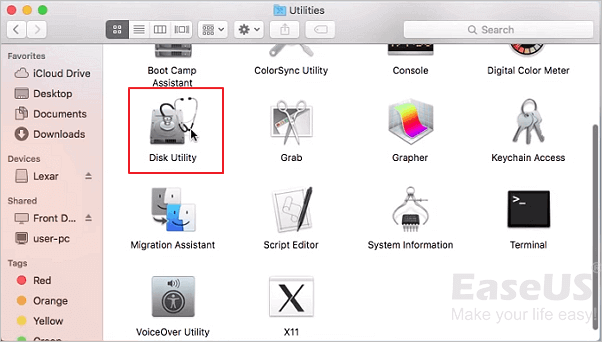
Krok 2. Vyberte USB flash disk na levém panelu Disk Utility, klikněte na "První pomoc" na horním panelu nástrojů a klikněte na "Spustit". Disková utilita automaticky opraví všechny chyby na disku.
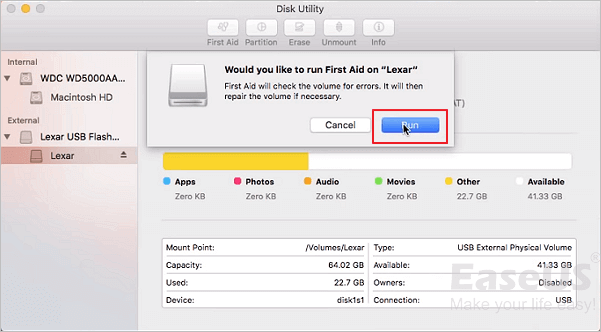
Krok 3. Vyberte jednotku USB a klikněte na „Odpojit“ v horní liště nástrojů. Odpojte USB a za 10-15 sekund jej znovu připojte.
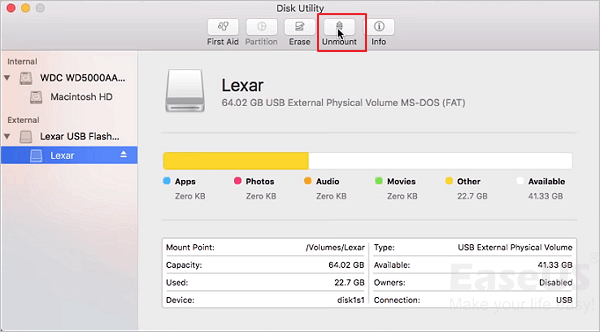
Oprava 7. Vyřešte problém, že Mac nerozpoznal USB s terminálem
Krok 1. Otevřete Terminál v Utilities, zadejte: diskutil list a stiskněte Return.
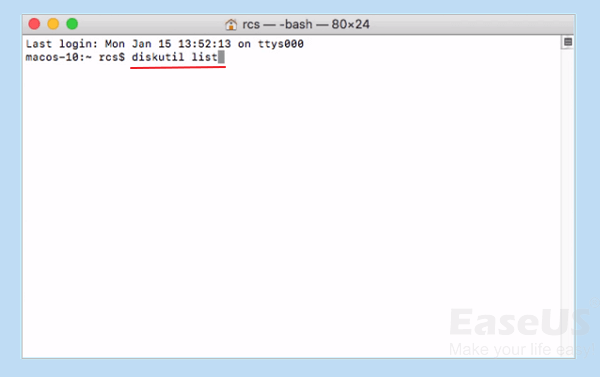
Krok 2. Najděte číslo disku USB flash disku, napište diskutil info disk2 a stiskněte Return. (Nahraďte 2 číslem disku vašeho USB flash disku.)
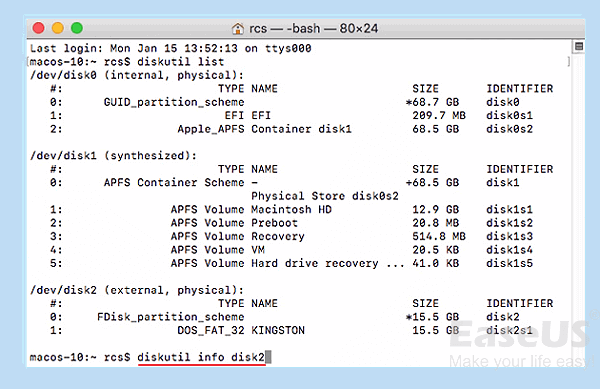
Krok 3. Napište diskutil eject disk 2 a stiskněte Return.
Krok 4. Napište diskutil list a stiskněte Return. Když USB zmizí ze seznamu Terminálů, zavřete okno.
Krok 5. Zavřete terminál a otevřete konzolu, abyste mohli zkontrolovat chyby disku.
Krok 6. Klikněte na "Chyby a chyby" a zkontrolujte, zda se nevyskytly nějaké chyby.
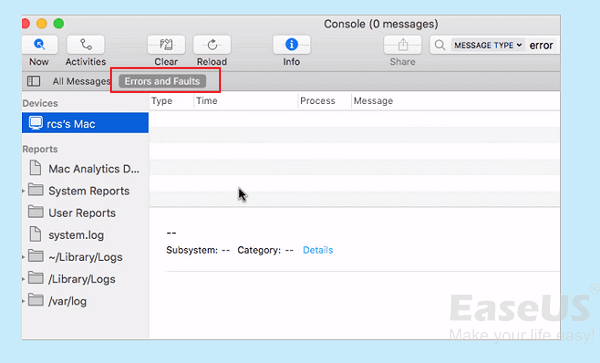
Krok 7. Znovu připojte USB flash disk k Macu. Pokud se neobjeví žádná chyba, váš USB flash disk je v bezpečí.
Oprava 8. Obnovte data a naformátujte Mac nerozpozná USB
Přeformátování disku řeší mnoho problémů s pevným diskem, včetně nezobrazování USB, zejména když vidíte ikonu USB, ale soubory se nezobrazují. Jednotka USB, která ukazuje prázdnou, nedává smysl, takže musíte disk přeformátovat a znovu jej použít.
Pamatujte, že přeformátování smaže data. Dokud na datech záleží, musíte dodržovat standardní postup, abyste zajistili nulovou ztrátu dat.
- 1. Stáhněte si EaseUS Data Recovery Wizard for Mac , profesionální software pro obnovu dat Mac, abyste mohli provést úplnou obnovu dat z jednotky USB.
Software pro obnovu dat EaseUS můžete důvěřovat
EaseUS Data Recovery Wizard získal rozsáhlou technickou základnu pro obnovu dat a od roku 2005 mu důvěřují miliardy uživatelů. Podívejte se na recenze na Trustpilot .
- 2. Přeformátujte jednotku USB v nástroji Disk Utility.
Pomocí tohoto nástroje pro obnovu Mac USB můžete snadno načíst soubory z USB flash disku ve třech krocích:
Krok 1. Spusťte EaseUS Data Recovery Wizard pro Mac.
Krok 2. Prohledejte svůj USB flash disk a vyhledejte ztracené soubory.
Krok 3. Zobrazte náhled a obnovte soubory z jednotky USB.
Formátování jednotky USB v nástroji Disk Utility:
Krok 1. Přejděte na "Utilities" a otevřete "Disk Utility".
Krok 2. Vyberte nezobrazující se USB flash disk na postranním panelu Disk Utility.
Krok 3. Klikněte na "Vymazat" v horní části.
Krok 4. Dokončete potřebné informace (název, formát a schéma) pro formátování jednotky USB flash.
Staňte se součástí tutoriálu! Sdílejte tyto cenné informace na svých sociálních sítích, abyste pomohli ostatním se stejným problémem.
Oprava 9. Aktualizujte svůj macOS a firmware
Aktualizoval se OS vašeho Macu neustále? Je pravděpodobné, že váš Mac nerozpozná USB disk, zvláště po aktualizaci macOS. Tentokrát přejděte do Nastavení a zkontrolujte, zda je váš Mac aktuální. Pokud je k dispozici aktualizace, upgradujte zařízení včas.

Jak upgradovat na macOS 14 [macOS Sonoma]
Apple představil svůj nový operační systém – Sonoma, který je kompatibilní s MacBook, MacBook Pro, iMac, MacBook Air, Mac Mini a Mac Pro. Upgrade Macu na nejnovější verzi za účelem odstranění problémů. Přečtěte si více >>
Stejně tak aktualizace firmwaru řeší různé hardwarové problémy a funkčnost portů USB může být jedním z nich. Aktualizace softwaru a firmwaru tedy pravděpodobně vyřeší, že Mac nerozpozná problém se zařízením USB a jednotka USB bude opět vypadat normálně.
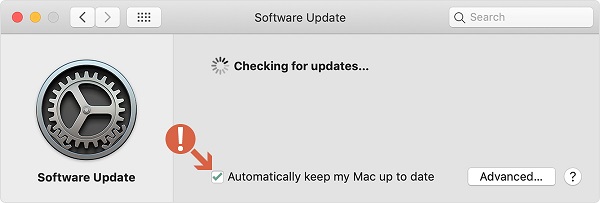
Oprava 10. Odešlete svůj USB disk do opravárenského centra, aby vyřešilo Mac, který nezjistil problém s USB
V dnešní době nejsou drahé ani značkové USB flash disky. Pokud jste vyzkoušeli všechny navrhované metody odstraňování problémů, USB disk se na Macu stále nezobrazuje. Musíte přijmout pravdu, že je vážně poškozen a není ve vašich silách jej opravit.
Mac nerozpozná vážně poškozený flash disk nebo pero, protože neexistuje žádný způsob, jak je zobrazit, a to ani dočasně, což ztěžuje obnovu dat Mac . Poslední šancí na záchranu dat je poslat rozbitý USB disk do specializovaného servisního střediska pro obnovu dat poblíž a nechat profesionály, aby se pokusili co nejlépe.
Musíte se připravit na manuální obnovu dat, která je výrazně vyšší než na softwarovou obnovu dat. Proto vždy vyzkoušejte cenově výhodný plán použití EaseUS Data Recovery Wizard k prvnímu skenování jednotky USB.
Zabalit věci
Na této stránce jsme pro vás shromáždili 10 praktických oprav, jak opravit, že se USB nezobrazuje na Macu. Vyberte si jednu z uvedených metod a postupujte podle pokynů průvodce, aby se váš disk znovu zobrazil a byl přístupný.
Pokud potřebujete naformátovat USB disk, použijte software pro obnovu dat EaseUS Mac pro obnovu souborů a řešení problémů bez ztráty dat.
Mac nerozpozná USB FAQ
Další otázky a odpovědi na Macu, který nezjistil pendrive nebo USB flash disk.
1. Proč se můj USB flash disk nezobrazuje?
Důvody, proč se zařízení USB nezobrazuje, jsou různé, včetně nefunkčního portu USB, poškození jednotky USB, virové infekce, vadného systému macOS a problémů s připojením USB.
2. Jak zajistím, aby můj Mac rozpoznal můj flash disk?
Aby Mac detekoval váš externí USB disk, můžete nejprve provést některá základní nastavení, abyste zajistili, že port pro připojení USB a systémová nastavení Macu jsou normální. Po prvním kole kontroly se můžete pokusit opravit poškozený USB disk resetováním USB portů, opravou USB v Disk Utility, opravou USB pomocí Terminálu a přeformátováním USB disku.
Pokud Mac stále nerozpozná USB, pokračujte v kontrole problémů s macOS a aktualizací softwaru.
3. Jak opravit, že USB disk nezobrazuje soubory a složky na Macu?
Chcete-li opravit, že se soubory USB nezobrazují na Macu, můžete:
- Obnovte soubory nebo složky z jednotky USB pomocí softwaru pro obnovu dat Mac
- Zobrazit skryté soubory na USB flash disku
- Spusťte První pomoc a opravte jednotku USB, když je zařízení poškozeno
- Naformátujte, abyste opravili, že se soubory USB nezobrazují na Macu
4. Jak opravíte nerozpoznané USB na Macu?
Chcete-li vyřešit, že se disk USB na Macu nezobrazuje, vyzkoušejte tyto způsoby:
- Znovu připojte jednotku USB k počítači Mac
- Připojte zařízení USB k jinému portu USB nebo jinému počítači Mac
- Aktualizujte ovladače zařízení USB
- Zobrazit jednotku USB ve Finderu nebo na ploše
- Opravte poškozené USB
- Upgradujte macOS
- Odešlete USB do servisního střediska